|
|
Personal Backup Version 5.9 |
| © 2001 − 2018, Dr. Jürgen Rathlev |
Az alábbi beállításokkal lehet egyenként minden könyvtárra biztonsági mentést végezni. Három alapvető lehetőség a kiválasztásra amelyek mindegyike kombinálható bármilyen módon:

Két fő alkönyvtárban-választási lehetőségek:
jobb gombbal az alkönyvtárba, akkor megjelenik egy helyi menü, amelyben a fájlokat és a mappákat választhat.
Megjegyzés: Ha csak néhány alkönyvtár kell elmenteni, rendszerint jobb hozzáadni közvetlenül a könyvtárakat és menteni ( még több ) ahelyett, hogy azokat válassza ki a fent leírt módon.
könyvtár fák kevesebb mint 5000 kép, az állapota (Fájlok száma és mennyisége)
felett könyvtár szűrő ablak automatikusan frissül. Időt takaríthat meg
nagyobb fák esetén ha a frissítés nem hajtja végre, amíg
![]() bal gombal nem kattint.
bal gombal nem kattint.
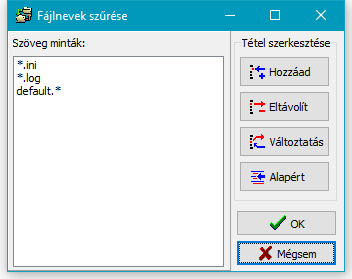
A jobb oldalon a párbeszédablak alatt könyvtár szűrő megadhatja a dinamikus szűrésre az alkönyvtár nevét. Minden alkalommal, mielőtt a biztonsági mentést a program ellenőrzi hogy vannak-e alkönyvtár nevek alá adott e szűrési feltételeket. Ezek az alkönyvtárak tartalmazni fogják vagy nem a mentéstől függően a kiválasztási módot. Például minden könyvtárat kezdődő neve "temp" lehet törölni a mentés után. Minden egyező alkönyvtárat utólag is ki lehet zárni.
Ez a szűrő lista érvényes az egész minden egyes mentési ütemezésre. Közüle választhat több elemet a listából, az aktuális könyvtárban.
Válassza ki a kívánt szűrő könyvtár szűrők ablakot és alkalmazza azokat kattintva alkalmaz gombra. Hasonlóképpen vonható vissza ez a választás kattintson a Eltávolítás gombra.
kattintva Szerkesztés gombra megnyílik egy párbeszédablak és a szűrők cseréje (lásd a képet jobbra). A szűrőt lehet használni szintaxis alább vagy lehet reguláris kifejezésként

Ha rákattint a Beállítások gombra hív egy párbeszédablakot, ahol megadhat
bizonyos szűrési feltételek lásd alább )
és válassza ki, hogy fájlnevek (opcionálisan beleértve kiterjesztés) keresőkifejezést
szűréskor kell támogatni vagy sem. Opcionálisan
reguláris kifejezések. A keresési minták
megadhatóak szerkesztésre közvetlenül vagy szerkesztési szűrővel lista után
kattintva Szerkesztés minták gombot.
Ha több könyvtárt kell támogatni a szűrő beállításaival akkor a
korábbi bejegyzést a könyvtáraknak kell támogatni
lehet másolni kattintva ![]() gombot.
gombot.
Szűrés csak a fájl kiterjesztésre legyen külön beállítható .
Ezen felül, akkor korlátozhatja a biztonsági mentést fájlok módosítását dátum / idő
bizonyos határokon belül, és / vagy olyan méretű fájlok bizonyos határain belül attributumos a kiválasztott fájl.
Ezzel szemben, akkor kizárják a mentési fájlok speciális tulajdonságait.
Alapértelmezésben az összes fájl tartalmazni fogja.
Time slot
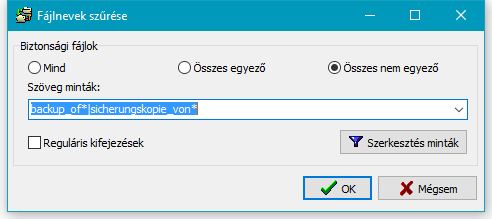
A kívánt dátum kézzel is beállítható, vagy kiválasztása a naptár segítségével.
Megjegyzés: Az is lehetséges, hogy ezeket a beállításokat a
parancssorban adja meg.
Fájlméret értéket tartalmazhat utótlag: pl. 1 kB, 2.5 MB, 1.8 GB
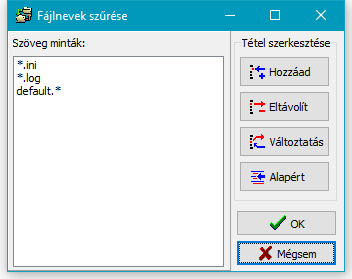
érvényes fájl szűrő minta karakterek szerint (pl. betűk vagy számok), állítja és helyettesíti a karaktereket .
Minden karaktertnek meg kell egyeznie. Minden kis és nagybetűket összehasonlít.
Minden set kezdődik nyitó szögletes zárójellel ([), és végződik a szögletes zárójellel (]). A zárójelek között azok az elemek. Minden elem egy karakter a tartományban. A tartományok által meghatározott kezdeti érték és a végleges összértéke kötőjellel elválasztva (pl. [AD] ). Ne használjon szóközöket vagy vesszővel elválasztva az elemek a készletben. A sornak kell egyezniük a karakterekben. A karakter megegyezik a beállított, ha ez ugyanaz, mint az egyik karakter készlet, vagy ha az egyik tartomány készlete. A karakter értékek között mozog, ha eléri a kezdeti értéket a végső értéket akkor bukik a két érték. Minden kis és nagybetűket összehasonlít. Ha az első karakter után a nyitó zárójel sor egy felkiáltójel (!), akkor a beállított definíció felcserélődik, azaz a karakter nem fogadható el megfelelőnek.
Helyettesítő karakter a csillag (*) vagy kérdőjel (?). Egy csillag tetszőleges számú karaktert. A kérdőjel megegyezik egy tetszőleges karakterel.
Példa:
backups - a neve megegyezik pontosan
backup* - minden "backup" névvel kezdődőt megfog találani
[abc]* - minden "a", "b" vagy "c" betűvel kezdődőt megfog találani
?[ab]* - minden "a" vagy "b" betű egyezést megfog találni
[a-m]* - minden "a", "b", "c", .. , "m" ahol az első betű fog egyezni
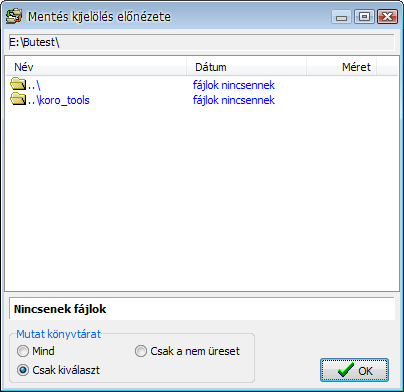
Míg a szintaxis viszonylag összetett a reguláris kifejezések viszont egy nagyon hatékony eszköz. A rövid leírása A dokumentációt tartalmazza a program. További információért keressük szakirodalomban. Áttekintése megtalálható a Wikipédia.
kattintva ![]() gombra
megnyílik egy ablak ami megjeleníti az összes fájlt kiválasztott biztonsági mentést. Ez különösen
hasznos ellenőrzése a megfelelő működésnek. pl.reguláris kifejezések
gombra
megnyílik egy ablak ami megjeleníti az összes fájlt kiválasztott biztonsági mentést. Ez különösen
hasznos ellenőrzése a megfelelő működésnek. pl.reguláris kifejezések
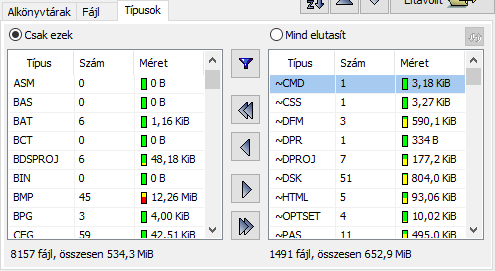
mutató fájltípusok a fájl kiterjesztése. Amikor konfigurálja a biztonsági mentést,
kiválaszthatja, hogy mely fájltípusokat kíván menteni és amelyet kizárni a mentésből.
Induláskor a Mind, kivéve a választógombot bejelölve, minden fájltípus található az
aktuálisan kiválasztott könyvtárban és minden alkönyvtárban.Megjelenik a
kiterjesztés a listában a bal oldalon. Ez azt jelenti, hogy egy fájl sem lesz kizárva a
biztonsági mentésből. Minden sor a lista számát és a teljes méretét az összes fájlnak
az aktuális könyvtárban és annak alkönyvtáraiban. A teljes mérete minden
fájltípusnál látható. zöld azt jelenti, alacsony értékek (<1 kb)
piros nagy értékek (> 1 MB).
Egy kattintás az oszlop fejlécében fog változni a sorrend: sorrend
ABC név szerint rendezve. Fájlok száma vagy sorrendje a teljes méretben.Ha
kattint ugyanazon oszlop fejlécében akkor hatására a lista megjelenik fordított
sorrendben. A kis nyíl a fejlécben mutatja az aktuális kiválasztás.
Választ egy könyvtárat a listából a könyvtárakat kell támogatni minden fájltípus megtalálható a könyvtárban és minden alkönyvtár jelenik meg az alsó ablakokban. Attól függően, hogy a kiválasztott üzemmódot azok sorrendje lista a bal oldalán vagy a jobb oldalon (lásd fent). Fájltípusokat lehet mozgatni és a kettő között jelenik meg:
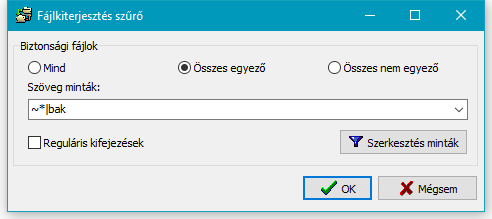
Lehetőség van a fájltípusok kiválasztásához a szűrő támogatásával. A szabályok a szűrő beállítására minták megegyeznek a leírtakkal fájlnevek ( normál szűrő és reguláris kifejezések ). Ön eldöntheti, hogy a szűrt típust feltüntetni, vagy kizárják a biztonsági mentésből. Ha ezt a lehetőséget választja akkor manuális fájl típus kiválasztásra lesz kapcsolva.
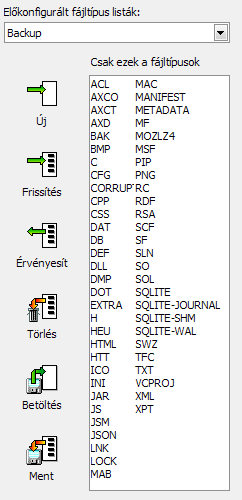 A listát a fájltípusokban lehet tárolni egy egyedi névvel esetleges későbbi felhasználásra
más mentési feladatokban. Révén a következő gombok egyikét több funkcióra
lehet használni (lásd a képet jobbra):
A listát a fájltípusokban lehet tárolni egy egyedi névvel esetleges későbbi felhasználásra
más mentési feladatokban. Révén a következő gombok egyikét több funkcióra
lehet használni (lásd a képet jobbra):